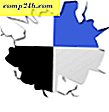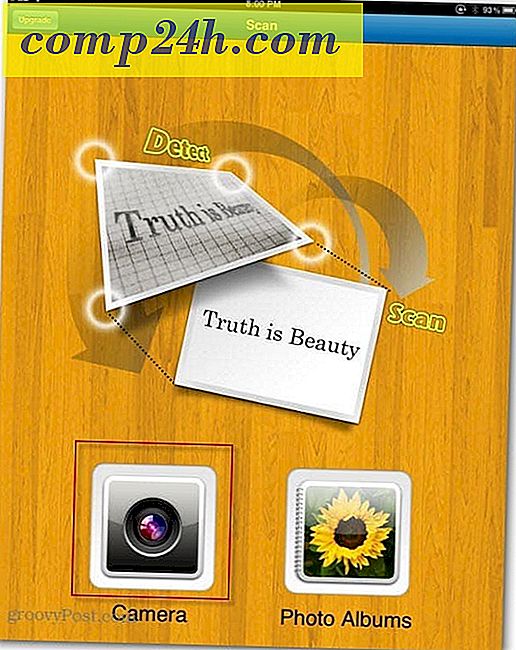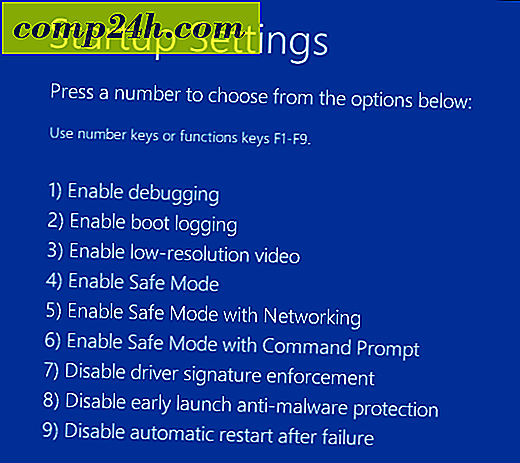Hoe de standaard downloadlocatie voor Firefox 4 te veranderen
 Firefox 4 verwerkt downloads ongeveer hetzelfde als Firefox 3.6, maar de interface heeft een face-lift gezien. Je kunt nog steeds je standaard downloadlocatie wijzigen in Firefox 4, of je kunt gewoon vragen om een locatie voor elke individuele download. Dit is altijd de eerste instelling die ik aanpas bij het gebruik van Firefox, dus ik heb onze groovy instructies gepost voor het aanpassen hieronder.
Firefox 4 verwerkt downloads ongeveer hetzelfde als Firefox 3.6, maar de interface heeft een face-lift gezien. Je kunt nog steeds je standaard downloadlocatie wijzigen in Firefox 4, of je kunt gewoon vragen om een locatie voor elke individuele download. Dit is altijd de eerste instelling die ik aanpas bij het gebruik van Firefox, dus ik heb onze groovy instructies gepost voor het aanpassen hieronder.
Stap 1
Klik op de knop Firefox links bovenaan de browser. Klik in het menu op de knop Opties of op de knop Opties> Opties ...

Stap 2
Op het tabblad Algemeen van het venster Opties kunt u op twee verschillende manieren downloads instellen.
- Bewaar bestanden in
Met deze instelling worden al uw downloads automatisch op dezelfde locatie opgeslagen; de opgegeven map. - Vraag me altijd waar ik bestanden kan opslaan
Als u wilt dat Firefox u elke keer dat u iets downloadt vraagt in welke map u uw downloads wilt opslaan, kiest u deze optie.

Optie 1: Firefox-downloads opslaan in één map
Als u kiest voor deze optie, kunt u elke map op uw computer selecteren waarin u uw bestanden wilt opslaan. De map Downloads moet standaard worden ingesteld, maar deze kan variëren, afhankelijk van welke versie van Windows u gebruikt. Om dit te wijzigen, klikt u op Bladeren ... en vervolgens selecteert u de map waarin u alle gedownloade downloads wilt opslaan.

Optie 2: Firefox laten vragen naar een downloadlocatie
Als u de optie " Altijd vragen ... " kiest, geeft Firefox telkens een Verkenner-prompt weer wanneer u een download start. Met deze prompt kun je opgeven waar je elke afzonderlijke download wilt opslaan. Firefox geeft je ook de toegevoegde bonus van het wijzigen van het naambestand voordat het wordt gedownload.

Gedaan!
Nu is Firefox 4 ingesteld om het bestand te downloaden op de manier die u verkiest. Als u ooit vergeet waar u bestanden naartoe downloadt ( of als u gewoon een snelle manier wilt om toegang te krijgen tot de bevattende map ), kunt u met de rechtermuisknop op het bestand klikken in het venster Firefox-downloads en Selecteer met de bijbehorende map selecteren .